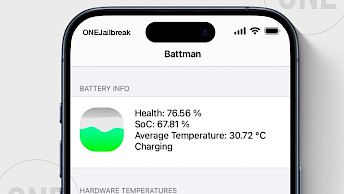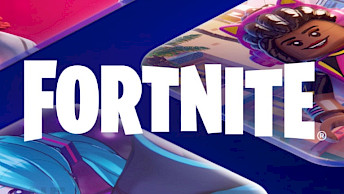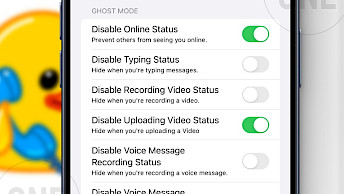UTM für iOS Download
Download UTM für iOS herunter und schließen Sie die Installation auf Ihrem Gerät ab. Klicken Sie dazu einfach auf einen der unten stehenden Links. Möglicherweise stehen Ihnen mehrere Optionen zur Verfügung. Fahren Sie nach Abschluss des Downloads mit der Installation fort. Wählen Sie die passende Version für Ihr Betriebssystem aus, egal ob iOS, Windows, Linux oder macOS.
Versionshinweise
Version 4.6.5
- Aktualisiert auf QEMU v9.1.2
- „RPC-Timeout“ beim Stoppen einer VM behoben
- Ein Race Condition beim Bereinigen von SPICE-Objekten wurde behoben
- Lokalisierung: Aktualisiertes Chinesisch (Hongkong, vereinfacht)
- (iOS 16+) Home: Seitenleiste immer anzeigen
- (macOS 15) Aktivieren Sie verschachtelte Virtualisierung, wenn verfügbar
- (iOS Remote) Zeigt eine Fehlermeldung an, wenn der lokale Netzwerkzugriff nicht gewährt wird, und unterstützt bei einem Fehler einen erneuten Scanversuch.
- (iOS Remote) Behebung des Hängenbleibens bei vorzeitiger Beendigung von QEMU
- (iOS Remote) Absturz unter iOS 14 behoben
- (iOS Remote) Fehler beim Starten von VMs mit pcspeaker beheben
Version 4.5.4
- (macOS) UTM-Remote-Server für macOS. Ab macOS 13 können Sie den UTM-Server über die neue Option auf dem Startbildschirm oder über Fenster -> UTM-Server aktivieren. Nach der Aktivierung können Sie QEMU-Backend-VMs an unterstützte Clients streamen. Die Einstellungsseite bietet zusätzliche Optionen, darunter den automatischen Serverstart und die Möglichkeit externer Verbindungen für die Nutzung außerhalb des lokalen Netzwerks. Neue Dokumentationsseiten werden in Zukunft hinzugefügt.
- (macOS) UTM Remote Client für iOS und visionOS. Wenn der UTM-Server unter macOS aktiviert ist, können Sie sich mit dem neuen UTM Remote Client verbinden. Dieser verwendet dasselbe Frontend wie UTM für iOS/visionOS, jedoch ohne QEMU-Backend. Sie erhalten ihn kostenlos im App Store.
- (iOS) Mit dem Assistenten von UTM SE können Sie jetzt ganz einfach eine VM mit einem Disketten-Boot-Image erstellen.
- (iOS SE) Wir akzeptieren jetzt Spenden über In-App-Käufe. Wenn Sie uns unterstützen möchten, klicken Sie bitte auf das Herz-Symbol oben in der VM-Liste.
Version 4.5.2
- Verbesserte Benutzeroberfläche zur Symbolauswahl.
- Die Position der destruktiven Schaltflächen in verschiedenen Bestätigungsmeldungen wurde geändert, um den Apple Human Interface Guidelines besser zu entsprechen.
- Assistent: Neue Optionen für „Andere“ Betriebssysteme, um das Booten per Diskette sowie ältere Hardware zu ermöglichen (nützlich zum Einrichten einer DOS-Maschine).
- Lokalisierung: Chinesisch aktualisiert.
- Lokalisierung: Polnisch aktualisiert.
- Lokalisierung: Japanisch aktualisiert.
- (iOS) Ein Problem wurde behoben, bei dem eine Maschine mit einem leeren Wechseldatenträger nicht gestartet werden kann.
- (iOS) Neue Ansicht für Spendenoptionen.
- (iOS) Automatische Auflösungsänderung bei Installation von SPICE-Tools überarbeitet.
- (iOS) Absturz aufgrund von Race beim Ändern der Größe während der Zerstörung einer Ansicht behoben.
Version 4.5.1
- Ein Problem mit der Dateisperre wurde behoben, das dazu führte, dass VMs nicht mehr gestartet werden konnten.
- Falsche Berechnung der VM-Größe behoben.
- Bestätigungs-Popup für VM-Downloads anzeigen.
- Aufgrund potenzieller Sicherheitsprobleme wurde das Automatisierungs-URI-Schema entfernt.
- Anzeige des neu ausgewählten benutzerdefinierten Symbols behoben.
- Assistent: Ermöglicht das vollständige Löschen von RAM und Speichergröße.
- Skripting: Behoben: Datei- und Prozessbefehle funktionierten aufgrund eines falschen Objektlebenszyklus nicht.
- Lokalisierung: Japanisch aktualisiert.
- Lokalisierung: Polnisch aktualisiert.
- Lokalisierung: Aktualisiertes Chinesisch (vereinfacht + traditionell).
- (iOS) Zoomen mit Pinch behoben.
- (macOS) Behoben: USB-Symbol immer deaktiviert.
- (macOS) Ein Absturz beim Entfernen eines Geräts bei markiertem Textfeld wurde behoben.
- (macOS) Fehlermeldung beim Doppelklicken auf eine bereits gestartete Headless-VM behoben.
- (macOS) AVF: Neue Anzeigeoption zum Deaktivieren der dynamischen Auflösung in VMs ab macOS 14.
- (macOS) Entfernen Sie die globale Einstellung „VM-Anzeigegröße ist festgelegt“, da sie verwirrend war und nicht das Richtige bewirkte
- (macOS) Falsche Anzeigeskalierung behoben, wenn die Bildschirmauflösung des Hosts kleiner als die Anzeigegröße der VM ist.